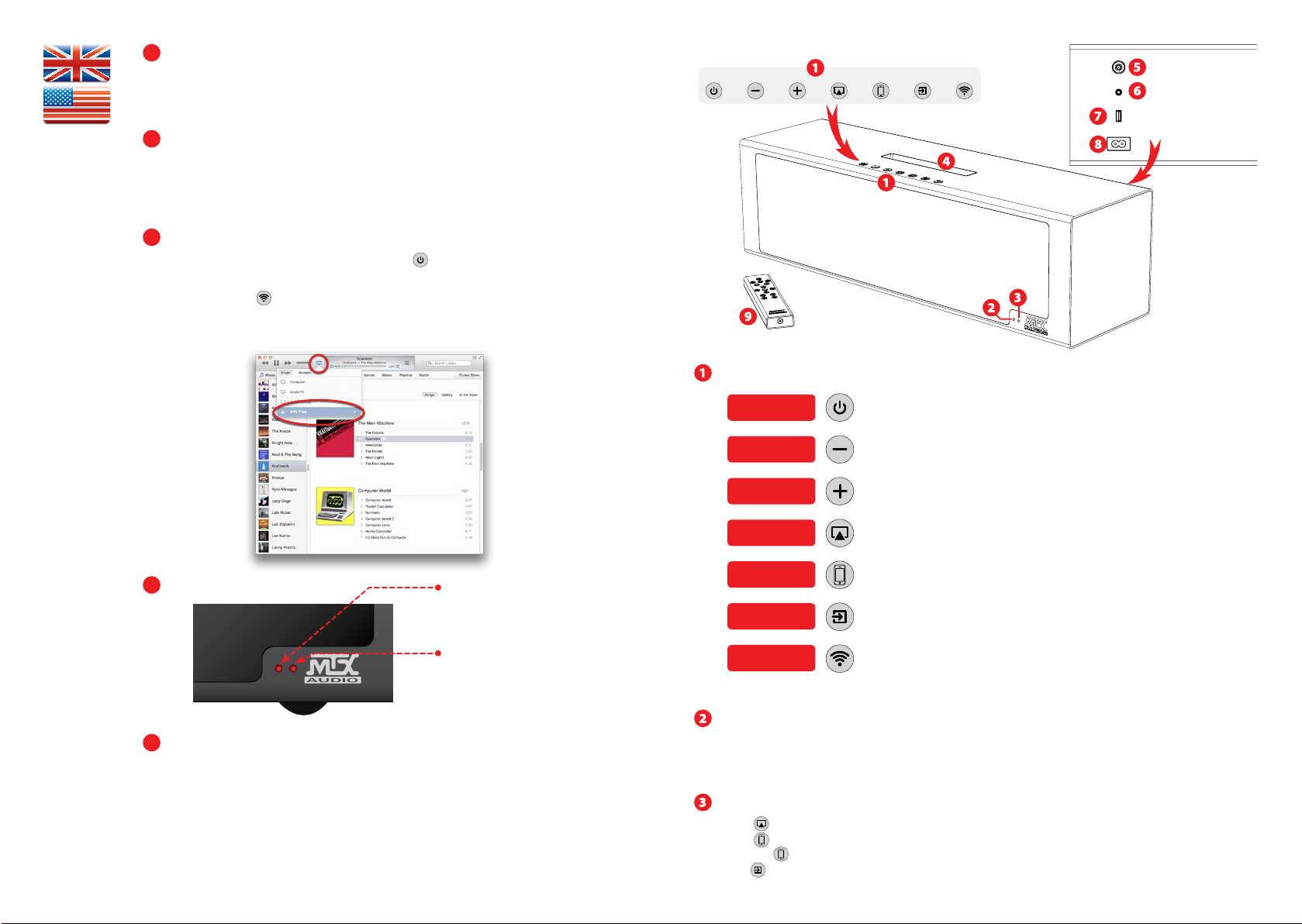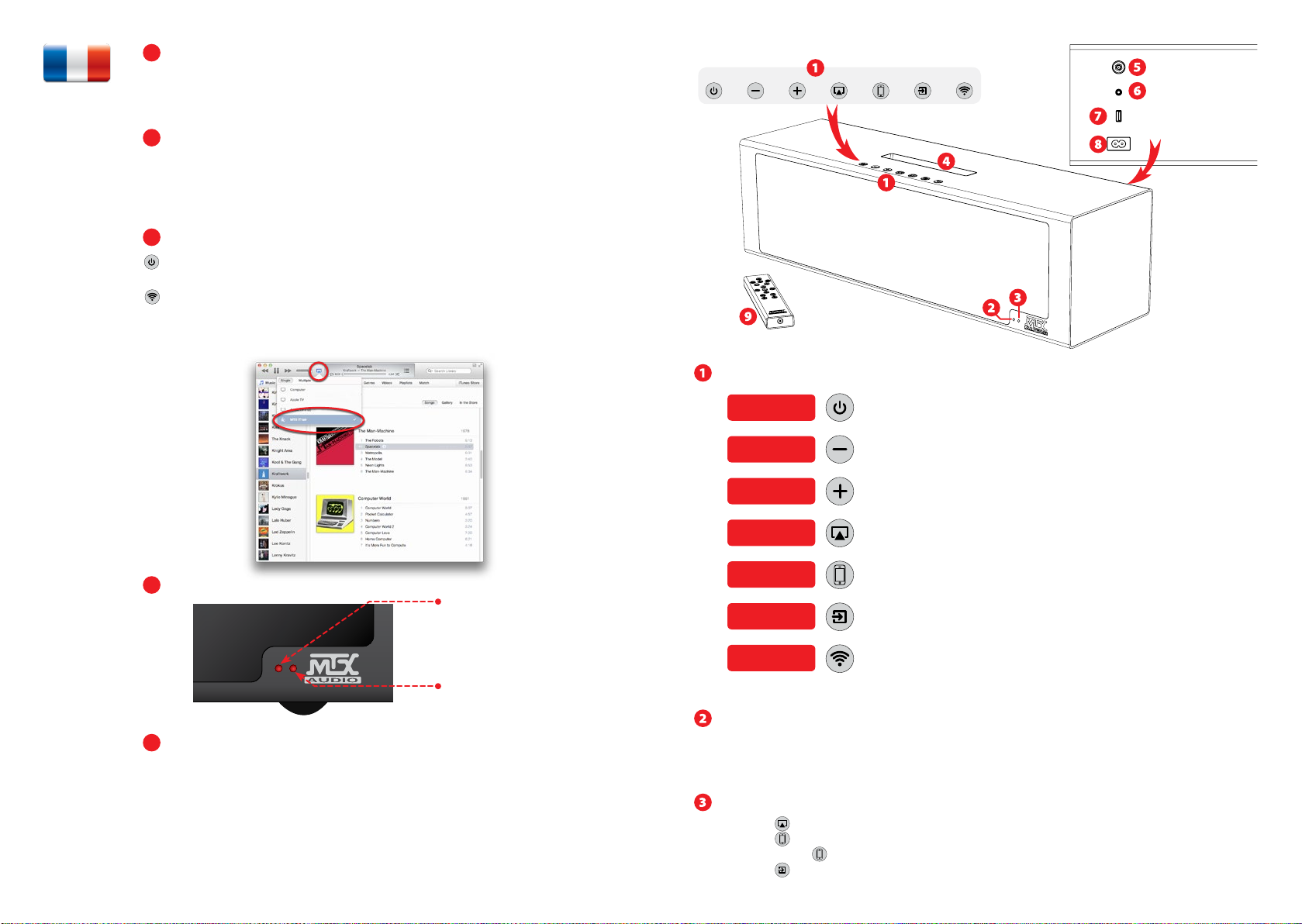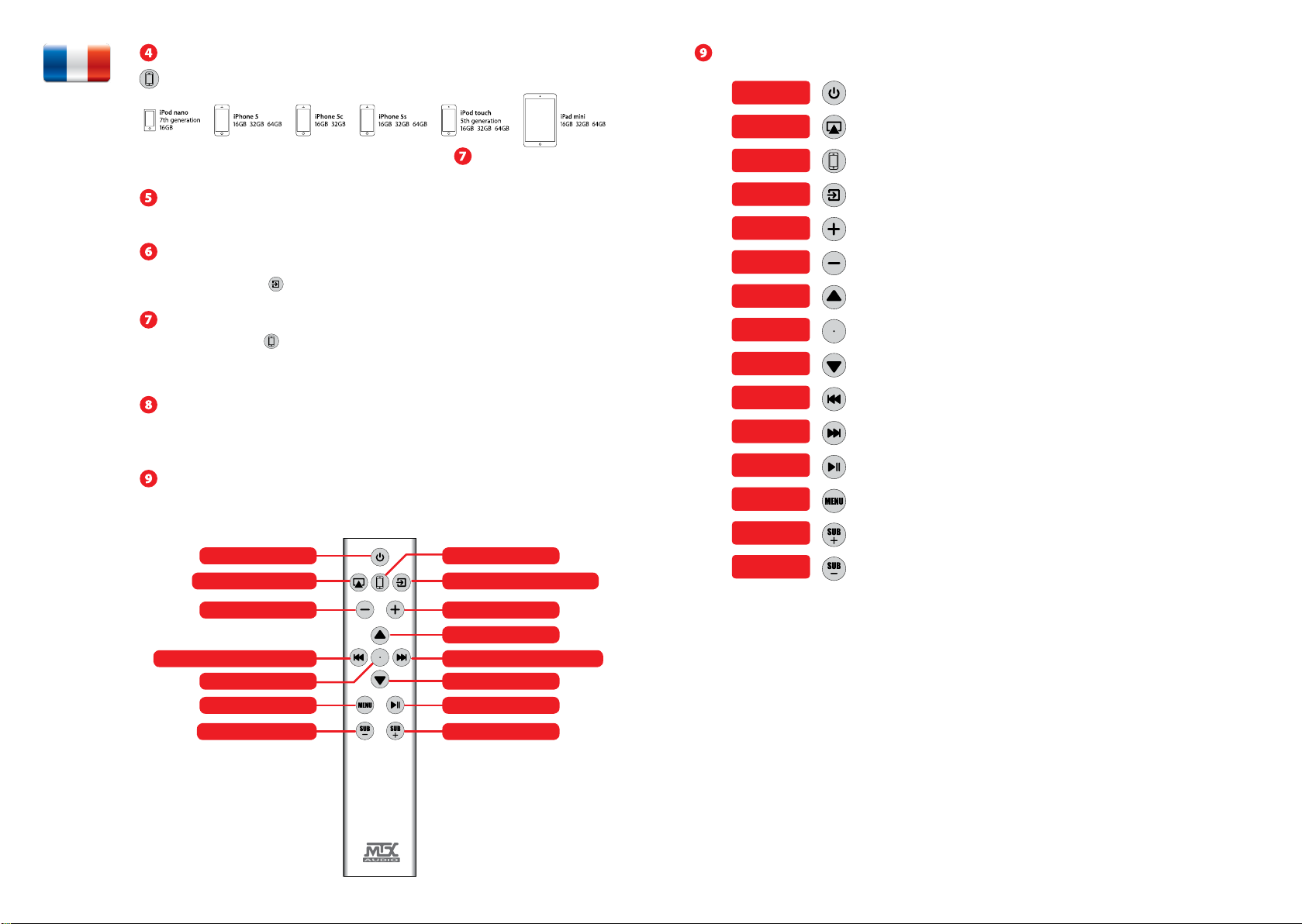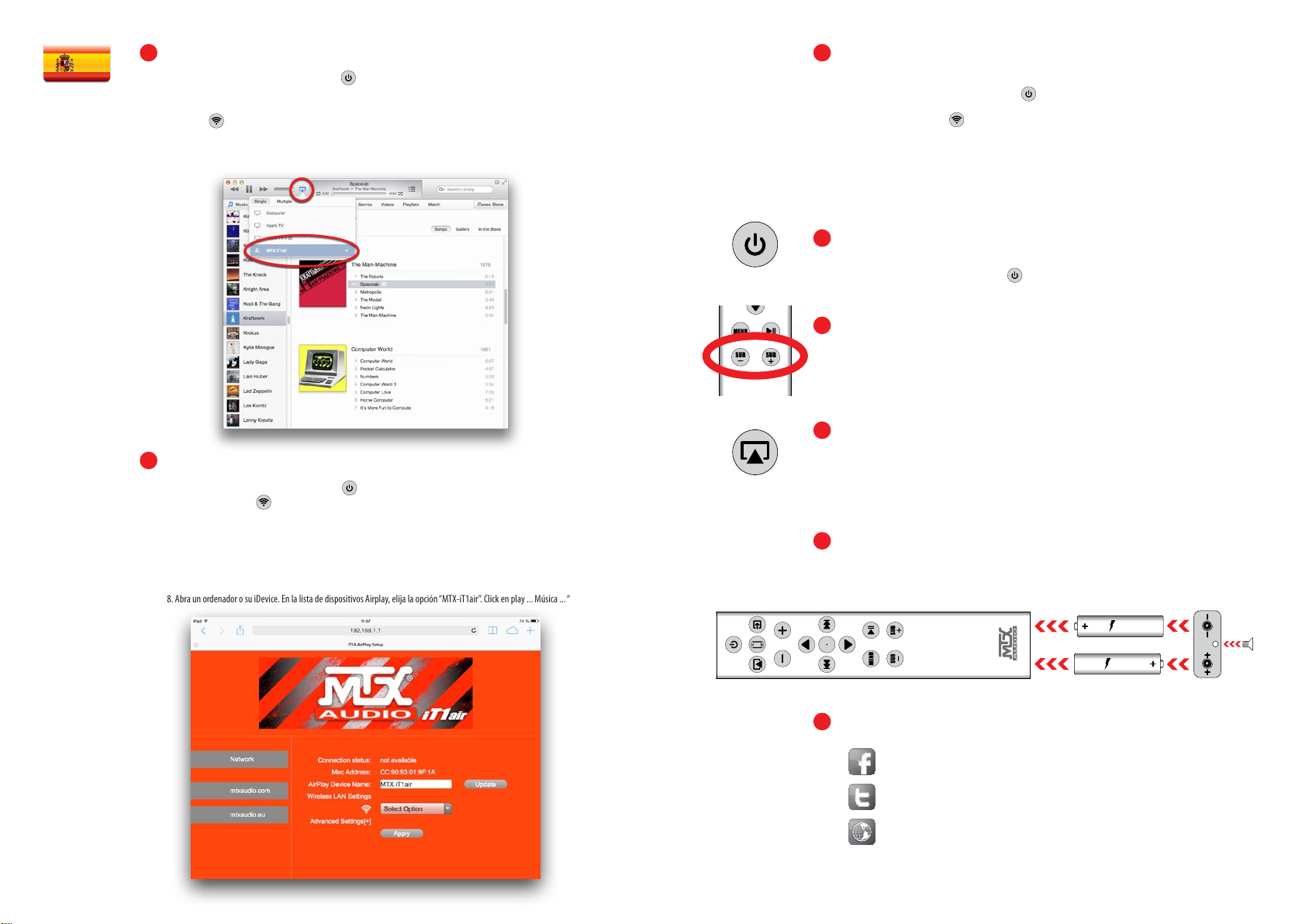1. Conecte el iT1air a la toma de corriente. Encienda la unidad - presione (icono de energía en el manual) una vez - y espere 10
segundos para la inicialización.
2. Tome su iPhone, iPad o iPodTouch y compruebe que ya está conectado a la redWi-Fi que desea unirse.
3. Conecte el dispositivo a la base (LED # 2 rojo) o el USB (LED # 2 verde).
4. Presione elWifi (icono deWifi en el manual) una vez. La unidad mostrará un mensaje en su iDevice que le pregunta si desea
compartir la configuración de WiFi con el iT1air. Aceptar. El iT1air ya está disponible en la red wifi. El LED # 1 es de color azul. Puede
desconectar el dispositivo ahora.
5. Abra un ordenador o llevar su equipo o iDevice. Abra“iTunes”o“Music”. En la lista de dispositivos AirPlay, seleccione“MTX iT1air”.
Presione play ... Musica ...
Manual del Usuario - MTX iT1air
Que hay en la caja ?
iT1air colocación e instalación :
Inicio rapido con Airplay :
Resumen del Estado del LED :
Muchas Gracias !
Gracias por adquirir el MTX iT1ai, sistema de audio de alta gama y alta definición. El iT1air está diseñado para añadir una dimensión
más profunda y darle vida a su música como ninguna otra caja de este tamaño. Ya sea que usted está escuchando desde su iPad, el
iPhone, el iPod o el ordenador, el iT1air ofrece una excelente calidad de sonido. El iT1air es su nuevo sistema Hi-Fi favorito. Felicitacio-
nes por tomar una decisión inteligente y disfrutar de la última experiencia de audio con MTX.
1. La unidad iT1air. Tenga cuidado al desembalar, esta es una pieza pesada ...
2. El mando a distancia IR. Las pilas no están incluidas.
3. La antena wifi para conectarse a la toma de wifi en la parte posterior de la unidad.
4. Dos cables de alimentación. Uno para los enchufes europeos (CEE 7/16 Tipo C), otro para los enchufes Reino Unido (BS 1363Tipo G).
5. El manual del propietario
La posición de su iT1air en la habitación es crucial para la calidad de sonido y nivel de graves. La unidad es capaz de reproducir
frecuencias muy bajas.También está equipado con dos subwoofers laterales. Algunas reglas se deben seguir para obtener el mejor
resultado posible.
1. Instale la unidad a la misma distancia de las dos paredes laterales para conseguir la puesta en escena más grande posible. Las
paredes laterales actuarán como reflectores.
2. Si se reduce la distancia entre la unidad y la pared del fondo, el nivel de graves aumenta. Si aumenta la distancia, el nivel de graves
disminuirá. Elija su distancia correcta deseada.
3. Sus oidos y la iT1air deben estar en el mismo plano horizontal para la definición perfecta.
4. Para obtener el mejor resultado posible, no coloque la unidad sobre una mesa con un gran panel en la parte delantera de los
altavoces, ya que reflejan el sonido de una manera no deseada.
5. Ajuste el nivel del altavoz de subgraves con el mando a distancia.
Izquierda - LED # 1:
• Azul intermitente: En busca de la red wifi
• Azul fijo: conectado a la red wifi
• Rojo intermitente: realimentación de control remoto
• Parpadeo azul / púrpura: modo de ajuste de Wifi
Derecho - LED # 2:
• Azul: Entrada Airplay seleccionado
• Rojo: entrada Dock seleccionada
• Verde: la entrada USB seleccionada
• Violeta: Seleccionada la entrada AUX
Presione para la entrada de Airplay - El LED # 2 se convierte en azul.
Presione para la entrada del Dock - El LED # 2 se convertirá en rojo.
Pulse de nuevo para la entrada de USB - El LED # 2 se pondrá verde.
Presione para Jack Aux Entrada analógica - El LED # 2 cambia a lila“
Controles de la Unidad Principal
LED #1: Status Wifi y feedback remoto.
LED #2 : Indicador de Entrada.
Back of the unit
Controles de la Unidad Principal
Al encender la unidad, el LED # 1 parpadeará lentamente mirando el azul para la red wifi. Seguirá parpadeará en azul hasta que se creará la red.
Cuando la unidad está conectada a la red, el LED # 1 cambiará a color azul.
Al pulsar cualquier control del mando a distancia IR, el LED # 1 parpadeará en rojo / azul para indicar que la conexión se realiza.
• Una pulsación enciende o apaga la unidad. Cuando la unidad está apagada, los dos LED están apagados.
• Cuando la unidad en On, los dos LEDs están encendidos. Los colores de los LEDs dependen de la entrada y la configuración.
• Mantenga pulsado durante 5 segundos restablecerá los ajustes de sonido de la unidad (volumen y subwoofers nivel a cero)“.
• Una pulsación disminuye el volumen un paso - el LED # 1 parpadeará en rojo una vez.
• Mantenga presionado disminuirá el volumen gradualmente - El LED # 1 parpadeará en rojo continuamente .
• Una pulsación incrementará el volumen un paso - el LED # 1 parpadeará en rojo una vez.
• Mantenga pulsado aumentará gradualmente el volumen - El LED # 1 parpadeará en rojo continuamente.
• Una pulsación permitirá modo Airplay - El LED # 2 se volverá azul.
• Mantenga pulsado durante 5 segundos que permitirá el modo directo wifi: la unidad se convertirá en un router y usted será
capaz de transmitir desde el dispositivo Airplay directamente a la unidad sin red externa.
• El primer click poner el sistema en modo dock - El LED # 2 se iluminará en rojo
• Segundo click sencillo perimitira activar el modo USB - El LED # 2 se pondrá verde
• Una pulsación permitirá al modo de entrada de jack - El El LED # 2 cambia a lila.
• Una pulsación copiará la configuracion de wifi del dispositivo conectado via cable. La unidad estará disponible en la misma red
que su dispositivo.
• Mantenga pulsado durante 5 segundos la unidad pasara a modo de ajuste wifi - El # 1 El LED parpadeará azul / morado.
Véase la sección «Cómo conectarse a la red para Airplay # 2» para más detalles.
Subir el Volumen
Reducir el Volumen
Source: Airplay
Modo Directo
Power On/Off
Reset
Seleccion de Origen:
Dock - USB
Seleccion de Origne:
Jack Analogico
Coneccion Wifi
Modo configuracion